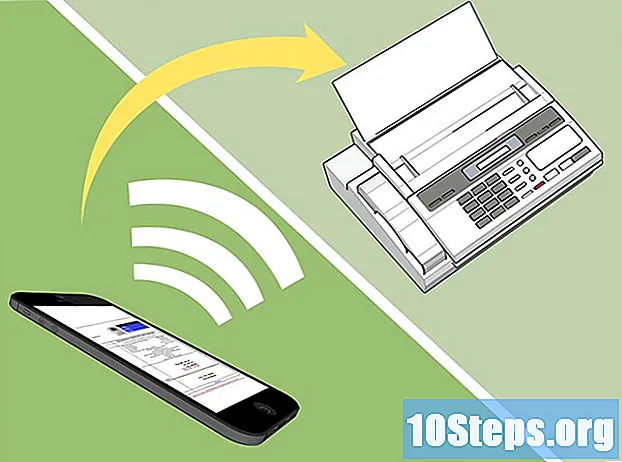Автор:
Randy Alexander
Дата Створення:
24 Квітень 2021
Дата Оновлення:
16 Травень 2024

Зміст
- це вікі, що означає, що багато статей написано кількома авторами. Для створення цієї статті автори-добровольці брали участь у редагуванні та вдосконаленні.Блискуче у вашому житті! Дізнайтеся, як додати ефект блиску до es або фігур за допомогою Photoshop, дотримуючись цього підручника крок за кроком.
етапи
-

Створіть новий документ. Відрегулюйте властивості документа на ширину 1500 пікселів та однакову висоту 1500 пікселів з роздільною здатністю 300. Виберіть будь-який сірий тон у кольоровій діаграмі та додайте новий шар у вікні шару. -

Залийте новий шар відтінком сірого, який ви обрали. Перш ніж заповнити шар, натисніть клавішу "X" на клавіатурі, що змінить сірий фон на передній план. Для заповнення шару використовуйте ярлик Ctrl + Backspace ("Backspace").- У вас є можливість перейменувати шар, якщо ви хочете його, або залишити його в стані.
-

Продовжуйте додавати ефект фільтра до шару. Поверніть колір фону на передній план, знову натиснувши клавішу "X". Потім перейдіть до Фільтри> ures> Зерно для першого фільтра. Встановіть інтенсивність фільтра на 60, контраст - на 50, а потім тип "Запечатаний". -

Застосуйте другий фільтр, перейшовши до Фільтри> Пікселізація> Кристалізація. Відрегулюйте параметри фільтра від 3 до 5 відсотків, залежно від того, наскільки різко ви хочете надати ефект блиску. -

Після застосування фільтрів продублюйте шар і змініть режим його змішування на "Продукт". Поверніть дублюваний шар на 180 градусів за допомогою ярлика Ctrl + T. -

Повторіть попередній крок ще раз. Тепер у вас повинно бути три шари: початковий шар і два повторювані шари в режимі накладання. -

З’єднайте три шари. Виконайте це злиття, натиснувши Ctrl + E. -

Тепер ви можете додати новостворений ефект блиску до вашої бібліотеки форм. Щоб додати ефект блискучого, перейдіть до пункту Правка> Визначте заздалегідь задану форму та назвіть нову форму імені "Яскрава" або приблизну. -

Додавши блискучий ефект у свою бібліотеку фігур, додайте е. Перейдіть до свого інструменту e і виберіть шрифт. -

Щоб застосувати цей ефект, клацніть правою кнопкою миші тип вашого шару на панелі шару. Клацніть на варіанти злиття, щоб відкрити діалогове вікно. Клацніть діалогове вікно та накладіть, а потім виберіть створений ефект глянцю. -

Щоб розфарбувати ефект, додайте кольорову інкрустацію та виберіть колір на свій смак. Змініть режим накладання на "Щільність кольору +", і ви закінчите. -

Нічого собі! Це красиво!